Domanda
Problema: come correggere il codice di errore della WebCam 0xA00F4246 su Windows 10?
Ciao. Ho uno strano problema sul mio portatile. La mia WebCam anteriore non risponde e mostra sempre un codice di errore: 0xA00F4246 (0x80040154). Ho cercato il suo aggiornamento, ma nessun aggiornamento WebCam disponibile. Sto usando Asus K56C, che esegue Windows 10. Mi aiuti per favore!
Risposta risolta
Il codice di errore 0xA00F4246 (0x80040154) è un altro bug di sistema di Windows 10,[1] il che significa che WebCam non funziona correttamente e, quindi, non può essere utilizzata. Secondo le ultime ricerche, potrebbe accadere se il driver della WebCam[2] va corrotto o danneggiato.
Inoltre, molte persone hanno sottolineato che l'errore 0xA00F4246 ha iniziato a verificarsi dopo che Windows 10 ha implementato l'ultimo aggiornamento cumulativo. Pertanto, è consigliabile verificare quali aggiornamenti di Windows 10 sono stati installati sul sistema e se le date dell'aggiornamento più recente installato e il verificarsi dell'emergenza del codice di errore 0xA00F4246 coincide, puoi provare a ripristinare il tuo PC / laptop alla data precedente all'aggiornamento o disinstallarlo.
Tuttavia, nonostante l'annullamento degli aggiornamenti di Windows 10, ci sono altre correzioni di errori 0xA00F4246 che sono state approvate per funzionare da centinaia di persone che si sono confrontate con questo bug della WebCam.
Qualcosa è andato storto
Se ne hai bisogno, ecco il codice di errore: 0xA00F4246 (0x80040154)


Per riparare il sistema danneggiato, è necessario acquistare la versione con licenza di Reimage Reimage.
Correzione 1. Correggi l'errore 0xA00F4246 (0x80040154) su Windows 10 aggiornando Windows
Per riparare il sistema danneggiato, è necessario acquistare la versione con licenza di Reimage Reimage.
Mentre spesso il bug 0xA00F4246 viene attivato dagli aggiornamenti di Windows 10 e la soluzione più evidente per questo problema sarebbe l'eliminazione l'aggiornamento, alcune persone hanno riferito di essere riuscite a correggere l'errore 0xA00F4246 (0x887A0004) installando l'ultima versione di Windows aggiornare.
- Fare clic con il tasto destro su Inizio pulsante e seleziona Impostazioni
- Vai a Aggiornamento e sicurezza
- Clicca su Controlla gli aggiornamenti
- Consenti a Windows di scaricare e installare automaticamente gli aggiornamenti
-
Ricomincia la tua macchina
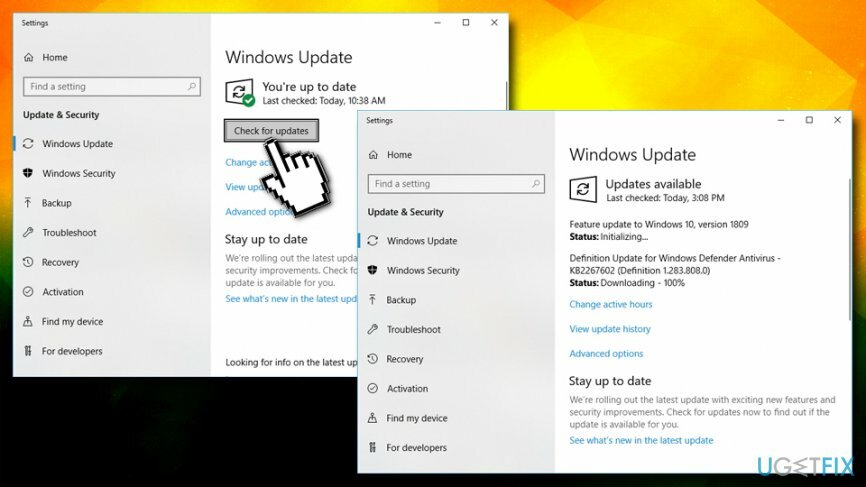
Correzione 2. Dai alle app il permesso di usare la fotocamera
Per riparare il sistema danneggiato, è necessario acquistare la versione con licenza di Reimage Reimage.
Se stai affrontando un codice di errore 0xa00f4246 qualcosa è andato storto e l'app della fotocamera non funziona, allora dovresti controllare le impostazioni nel caso in cui le tue applicazioni non dispongano dell'autorizzazione per utilizzare l'app della fotocamera. In tal caso, è sufficiente modificare le impostazioni e dare il consenso, cosa si può fare seguendo questi semplici passaggi:
- Fare clic con il tasto destro su Inizio pulsante e seleziona Impostazioni
- Selezionare Privacy
- Dopodiché, apri Telecamera
- Abilita l'opzione Consenti alle app di accedere alla tua fotocamera
- Disattiva tutte le applicazioni tranne quelle che stai utilizzando con la fotocamera, ad esempio Skype e controlla se l'errore 0xa00f4246 è sparito
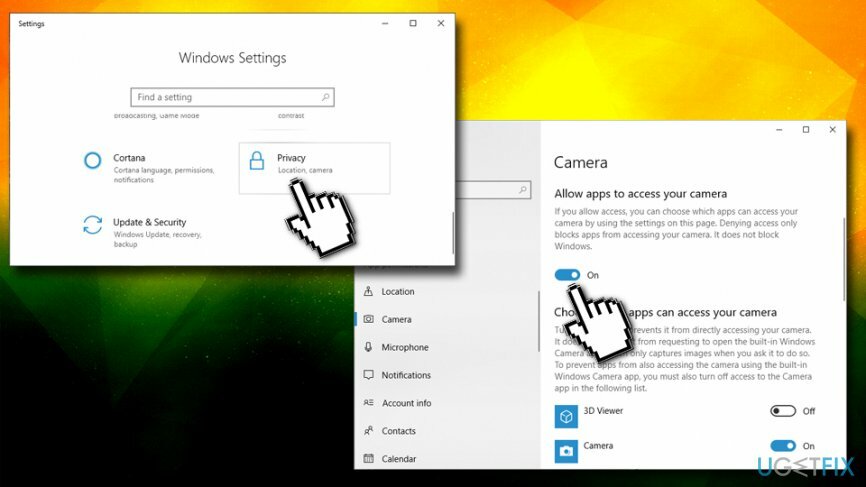
Correzione 3. Esegui lo strumento di risoluzione dei problemi delle app di Windows Store
Per riparare il sistema danneggiato, è necessario acquistare la versione con licenza di Reimage Reimage.
Poiché la fotocamera è correlata a Windows Store, potresti essere in grado di correggere l'errore 0xA00F4246 (0x887A0004) eseguendo lo strumento di risoluzione dei problemi di Windows Apps Store:
- Tipo risoluzione dei problemi nella barra di ricerca e fai clic sui risultati della ricerca
- Scorri verso il basso per individuare App di Windows Store
- Fare clic su di esso una volta e quindi selezionare Esegui lo strumento di risoluzione dei problemi
- Aspetta e vedi se Windows trova errori
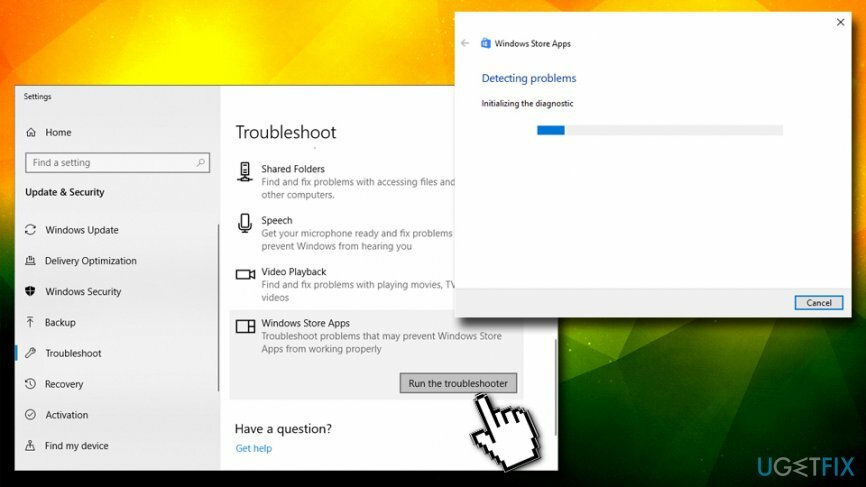
Correzione 4. Esegui lo strumento di risoluzione dei problemi di hardware e dispositivi
Per riparare il sistema danneggiato, è necessario acquistare la versione con licenza di Reimage Reimage.
- Tipo Hardware e dispositivi nella barra di ricerca e fare clic su Trova e risolvi i problemi con i dispositivi
- Nella nuova finestra, fare clic su Prossimo
- Attendi l'esecuzione dello strumento di risoluzione dei problemi, quindi controlla se il problema persiste
Correzione 5. Aggiorna il driver della fotocamera
Per riparare il sistema danneggiato, è necessario acquistare la versione con licenza di Reimage Reimage.
- Fare clic con il tasto destro su Pulsante Start e seleziona Gestore dispositivi
- Selezionare Dispositivi di imaging, fai clic destro su di esso e seleziona Aggiorna Gestione dispositivo
- Nel caso in cui non ci siano dispositivi di imaging nell'elenco, espandere Altri dispositivi e trova Webcam integrata
- Fare clic destro su di esso e selezionare Aggiorna il software del driver
Correzione 6. Modifica il registro di Windows per correggere l'errore 0xA00F4246 (0x887A0004)
Per riparare il sistema danneggiato, è necessario acquistare la versione con licenza di Reimage Reimage.
Avvertimento: modifica del registro di Windows[3] potrebbe danneggiare il sistema operativo Windows. Si prega di procedere a proprio rischio.
- Digitare regedit nella casella di ricerca e premi accedere
- Clic sì quando si presenta UAC
- Navigare verso \\HKEY_LOCAL_MACHINE\\SOFTWARE\\Microsoft\\Windows Media Foundation\\Platform
- Ora clicca su Modifica > Nuovo > Valore DWORD (32 bit)
- Fare clic con il pulsante destro del mouse sul nuovo valore e selezionare Rinominare
- Impasto EnableFrameServerMode e colpisci accedere
- Ora fai doppio clic sulla nuova voce imposta il suo valore su 0
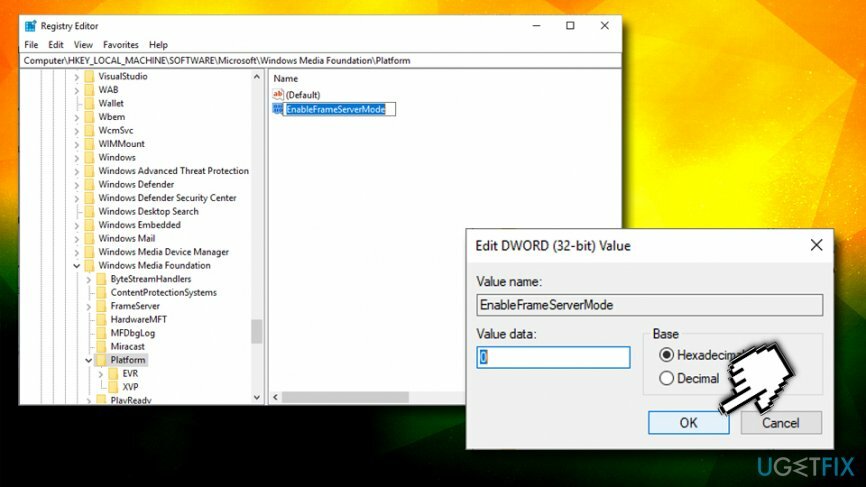
Correzione 7. Esegui il Controllo file di sistema tramite il prompt dei comandi
Per riparare il sistema danneggiato, è necessario acquistare la versione con licenza di Reimage Reimage.
Questo metodo consente di verificare la presenza di errori di sistema. Si prega di seguire questi passaggi:
- Digitare cmd nella casella di ricerca di Cortana
- Fare clic con il pulsante destro del mouse sui risultati della ricerca e selezionare Eseguire come amministratore
- Quando si apre il prompt dei comandi, digita sfc /scannow e colpisci accedere
- Attendi che Windows termini la scansione e risolva gli errori automaticamente
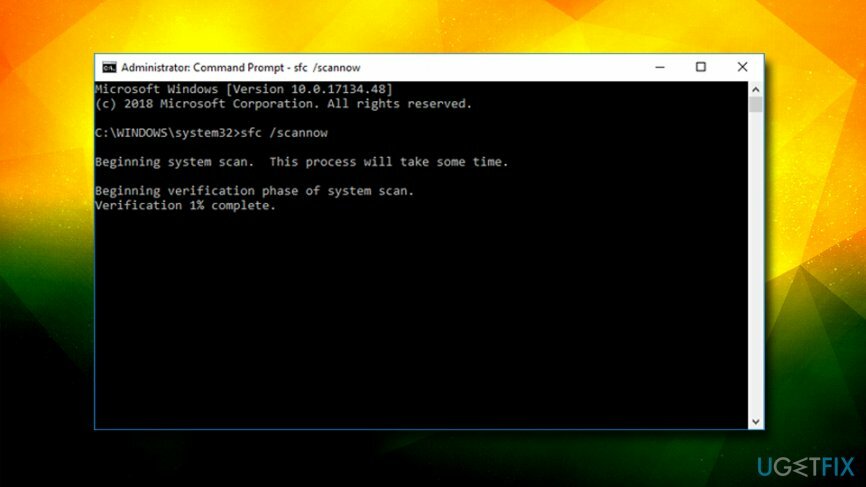
Nel caso in cui i metodi sopra descritti non ti abbiano aiutato a correggere l'errore 0xa00f4246 su Windows, dovresti verificare la presenza di problemi di compatibilità. Questo perché la tua WebCam potrebbe non avere un aggiornamento adatto al tuo sistema operativo. Pertanto, prova a visitare il sito Web ufficiale del produttore di WebCam e cerca l'ultimo aggiornamento. Ultimo, ma non meno importante, dovresti anche provare a eseguire lo strumento di ottimizzazione di Windows 10 per correggere gli errori di registro, file di sistema e altri problemi che potrebbero influenzare negativamente le prestazioni del tuo funzionamento sistema. A questo scopo, prova a usare ReimageLavatrice Mac X9.
Ripara automaticamente i tuoi errori
Il team di ugetfix.com sta cercando di fare del suo meglio per aiutare gli utenti a trovare le migliori soluzioni per eliminare i loro errori. Se non vuoi lottare con le tecniche di riparazione manuale, usa il software automatico. Tutti i prodotti consigliati sono stati testati e approvati dai nostri professionisti. Gli strumenti che puoi utilizzare per correggere l'errore sono elencati di seguito:
Offerta
fallo ora!
Scarica correzioneFelicità
Garanzia
fallo ora!
Scarica correzioneFelicità
Garanzia
Se non sei riuscito a correggere il tuo errore utilizzando Reimage, contatta il nostro team di supporto per ricevere assistenza. Per favore, facci sapere tutti i dettagli che ritieni dovremmo sapere sul tuo problema.
Questo processo di riparazione brevettato utilizza un database di 25 milioni di componenti che possono sostituire qualsiasi file danneggiato o mancante sul computer dell'utente.
Per riparare il sistema danneggiato, è necessario acquistare la versione con licenza di Reimage strumento di rimozione malware.

Una VPN è fondamentale quando si tratta di privacy dell'utente. I tracker online come i cookie possono essere utilizzati non solo dalle piattaforme di social media e da altri siti Web, ma anche dal provider di servizi Internet e dal governo. Anche se applichi le impostazioni più sicure tramite il tuo browser web, puoi comunque essere monitorato tramite app connesse a Internet. Inoltre, i browser incentrati sulla privacy come Tor non sono una scelta ottimale a causa della ridotta velocità di connessione. La soluzione migliore per la tua massima privacy è Accesso privato a Internet – essere anonimo e sicuro online.
Il software di recupero dati è una delle opzioni che potrebbero aiutarti recuperare i tuoi file. Una volta eliminato, un file non svanisce nel nulla: rimane nel sistema finché non vengono scritti nuovi dati su di esso. Recupero dati professionale è un software di recupero che cerca le copie funzionanti dei file cancellati all'interno del tuo disco rigido. Utilizzando lo strumento, puoi prevenire la perdita di documenti preziosi, compiti scolastici, immagini personali e altri file cruciali.